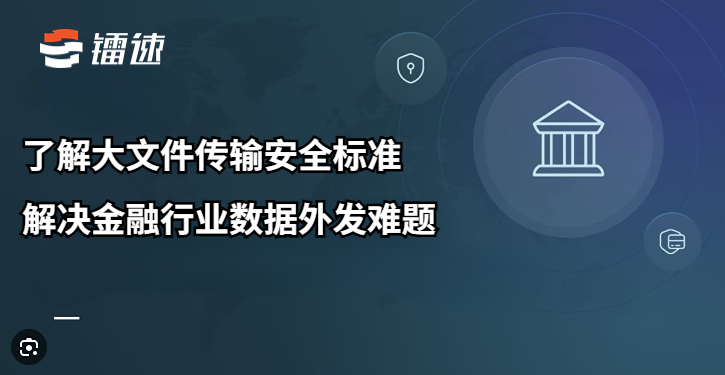在不同位置工作的团队需要软件来创建,编辑和管理多个文档。您的团队需要这样的文件同步软件吗?如果是的话,在这里我们精心策划了一套顶级文件同步软件,以共同托管业务文档。为了确保在一定的规则下实时更新各个位置的文件,某些公司巨头正在使用下面列出的文件同步软件工具。在软件功能,供应商详细信息以及客户评论和评级的帮助下,查看这些最佳的文件同步软件,然后选择最佳的文件同步工具:
1、Lite Sync——快速,可靠,易于使用的文件和文件夹同步软件
Lite Sync为Microsoft Windows操作系统的用户提供了一种方法,文件和文件夹同步。借助Lite Sync,全天定期轻松地备份所有重要文件和文件夹。
2、Samepage——一劳永逸地完成工作。
Samepage改变了业务团队合作的方式。将您所有团队的文件,任务,对话和共享内容想象在一个地方。在几分钟内创建一个页面,然后立即建立联系并进行协作。毫不夸张,易于创建。易于使用。容易成功
3、Allway Sync——有效的文件同步
Allway Sync使用创新的同步算法在台式机,笔记本电脑,USB驱动器,远程FTP / SFTP和WebDAV服务器,各种在线数据存储等之间同步数据。支持数据压缩和加密。它结合了防弹可靠性和易于使用的界面。Allway Sync还可以通过Sync Gateway将您的PC数据与Mac同步。
4、EverySync——它备份所有文件并同步文件
EaseUS EverySync会自动同步多台计算机上的文件或文件夹.EaseUS文件同步程序可根据您的时间安排进行数据备份和文件同步,并在数据发生任何更改时自动自动同步以实时运行。云存储文件同步,可随时随地访问您的数据。
5、FreeFileSync——同步文件和文件夹
FreeFileSync是一个文件夹比较和同步软件,可以创建和管理所有重要文件的备份副本。FreeFileSync无需每次都复制每个文件,而是确定源文件夹和目标文件夹之间的差异,并仅传输所需的最少数据量。FreeFileSync是开放源代码软件,可用于Windows,Linux和macOS。
6、GoodSync——文件同步和备份软件
轻松备份并使用GoodSync同步文件。简单而安全的文件备份和同步软件将确保您的文件永不丢失。Windows和Linux服务器的数据备份和同步。易于使用的自动化无人值守服务,带有多个目的地选项。
7、Mozy Sync——Mozy现在是Carbonite的一部分
Dell的Mozy为大型和小型企业提供下一代集成的云数据保护和管理工具。通过将最受信任的云备份,文件同步和移动访问结合在一项服务中,保护和访问文件的能力再好不过了。
8、Viceversa——永远不会丢失数据
ViceVersa可让您同步文件,复制文件夹,执行备份以及进行文件和文件夹比较,这是前所未有的:创新,快速且省时。ViceVersa可在计算机(例如笔记本电脑,台式机,工作站,服务器,网络LAN,WAN,VPN)之间工作,USB以及任何类型的存储介质,包括外部硬盘,Zip磁盘,USB闪存驱动器,CD-RW,DVD
9、SugarSync——自动访问并共享任何文件夹中的照片,视频和文件
借助SugarSync,您可以备份,访问,同步和共享所有文档,照片,音乐和电影,以便您可以从笔记本电脑,iPhone,iPad,Android或任何其他设备上访问它们。SugarSync通过匹配现有的文件夹结构来实现工作方式,使您无需复制或移动文件夹即可访问所有文件夹。
10、eFolder——在私有或公共云部署中的多个平台之间进行同步
Axcient / eFolder是为MSP,云服务提供商,系统集成商和VAR提供云数据保护,业务连续性和云文件同步解决方案的领先供应商。作为渠道的批发服务,Axcient / eFolder使合作伙伴能够提供品牌数据保护和文件同步服务,并产生高利润的经常性收入。
11、Aspera Sync——您的所有数据,无任何等待
Aspera坚定不移的使命是创建下一代软件技术,无论文件大小,传输距离和网络状况如何,都可以最大速度移动世界数据。Aspera成立于2004年,发展迅速,是一家IBM公司,总部位于加利福尼亚州埃默里维尔,在英国,法国和新加坡设有卫星办事处。
12、Resilio Sync——在所有设备上同步所有数据
Resilio Inc.是从BitTorrent Inc.分离出来的,目的是将分布式技术的功能和灵活性带给现代企业。Resilio从BitTorrent核心技术入手,并对其进行了商业化加固,同时增加了现代IT所需的集中式管理和控制。
13、Pydio Cells——在前提文件共享正确完成
Pydio是根据您的业务需求和法规构建的现代文件管理平台,是部署在服务器上或您决定的任何地方的开源软件。
14、OwnCloud——最后的云协作文件共享平台
ownCloud是面向基于云的协作平台的市场领先的开源软件。ownCloud作为Dropbox,OneDrive和Google Drive的替代产品,可为您和您的数据提供真正的数据安全性和隐私性。
15、Raysync——专业的文件同步传输软件
镭速自主研发的Raysync传输协议,可以利用架构的强大功能,可以同步数百万个小文件或数PB文件,并支持多并发会话、集群和万兆的传输速度。

本文根据文件同步的相关热度,总结文件同步软件的相关资讯,总结了文件同步软件的特点和文件同步软件的使用情况,整理了文件同步相关软件介绍。
1、网盘文件夹同步
FolderSync是一款支持各大国外网盘同步的软件,目前支持SkyDrive, Dropbox, SugarSync, Ubuntu One, Box.net, LiveDrive, HiDrive。
2、QQ同步助手
QQ同步助手app来自腾讯旗下的一款好用的手机通讯录备份工具,QQ同步助手app帮助网友们保存自己的联系人和照片等重要资料,QQ同步助手app让大家再无后顾之忧。【QQ同步助手,备份你的手机生活!】
3、ES文件浏览器
ES文件浏览器,一般又称ES文件管理器,EStrongs File Explorer。
ES文件浏览器是一款功能强大的本地和网络文件管理器。
4、小米云服务
小米云服务是一款非常简单好用的手机工具类。小米云服务app带给用户更好的手机功能体验,这非常的不错,帮助用户更好的进行照片相册的分享,还可以上传至云端进行存储,十分的方便好用!
5、文件全能王
文件全能王的用途:# 从各大主流网站下载电影、视频、音乐、图片,从网盘搜索并下载文件。可在wifi网络下载,离线播放,帮您节省流量# 内置网址导航功能,汇聚最常用的互联网酷站,您可以边听音乐,边上网,边下载,一个应用搞定!
把你的手机变成无线u盘,日常生活中一些文件中转通过手机轻松搞定,不需要连接线,也不需要通过itunes,仅仅需要打开浏览器(wifi无线传输)
把您喜欢的音乐保存在手机里,随时播放# 把电脑上收藏的视频保存在手机里随时播放。
6、同步圈
同步圈是深圳咕呔科技有限公司研发的一款同步神器。顾名思义,就是「同步」你的「朋友圈」到「新浪微博」。 对于大多数普通用户来讲,朋友圈在很大程度上代替了新浪微博的功能。许多人往往顾此失彼,而同步圈能做到顾此兼彼。这款工具可以帮你将任何一条朋友圈自动同步到你的微博。
7、蜡笔同步
.蜡笔同步是一款手机同步软件。专注同步服务最久:拥有从2009年至今的多设备间跨平台无缝同步经验,支持手机平台最多:安卓、iOS、WP/WM、黑莓、塞班S60/S40、webOS,同步资料种类最全:通讯录、短信、彩信、通话记录、日历、照片,电脑管理功能最强:用电脑收发短信、拨打电话,整理通讯录、安排日程和浏览照片。
8、360同步助手
360同步助手是一款通讯录同步及通讯录体检于一身的服务软件。一键自动同步您手机中的通讯录,在换机换号的情况下也不用担心数据的丢失。
9、腾讯文件
腾讯文件2020最新版是一款文件管理App。针对微信/QQ中的图片、视频、文档进行智能分类,解决用户微信/QQ文件多找不到,文件过期、丢失等问题。
腾讯文件APP是一款微信qq文件快速分类极速查找App,腾讯文件app小巧而精致,使用腾讯文件app可高效地为您提供分类浏览,清理,分享,批量导出、删除微信和QQ中的图片、视频、文件等功能!
10、乐同步
安全备份是一款极其安全、完全免费的支持个人重要数据备份与同步的服务软件。该软件通过WIFI或数据连接将手机中的资料如通讯录、短信、通话记录、图片、应用等备份至云端。
镭速文件同步软件,专注于企业大文件传输解决方案,提供文件同步,大文件传输,跨境传输,文件传输加速,ftp传输,大数据传输解决方案,详情请咨询电话:400-833-6022
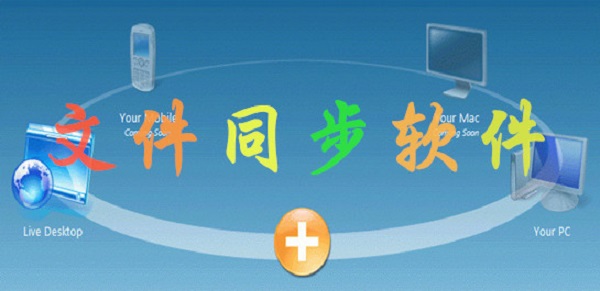
手动将一个文件夹与另一个文件夹同步并不是一件容易的事,尤其是当您必须每天或在某些预定时间进行同步时。为了使事情变得更好和更好,您可以使用免费的文件夹同步软件,该软件可以自动执行该过程。尽管有许多高级文件同步软件,但您不必费心就能得到一个好的文件夹同步软件。
如果您想知道,这里有一些最好的免费文件夹同步软件。使用这些软件,您只需单击几下即可轻松地在不同文件夹之间进行Windows文件同步之类的操作。当然,下面的免费文件同步软件列表中的某些软件也支持其他操作系统,例如MacOS和Linux。根据您的操作系统和需求,选择最佳的文件夹同步软件并使用它。
免费文件同步软件
1. FreeFileSync
从名称本身可以看出,FreeFileSync是一个免费的开源文件和文件夹同步软件,适用于Windows,MacOS和Linux。使FreeFileSync成为最佳产品之一的原因是其强大的功能以及根据您的需求自定义同步任务的能力。FreeFileSync的某些功能包括但不限于多种同步模式,网络同步,本地文件和文件夹同步,使用MTP(媒体传输协议)进行移动同步,通过SFTP进行云同步,在同步时检测并解决文件和文件夹冲突,功能复制锁定的文件夹,检测移动或重命名的文件夹或文件,进行故障保护以防止同步时数据损坏,对重复备份的宏支持,包括和排除过滤器,管理版本以及保留更新或删除的文件和文件夹的历史记录的能力,按内容等比较文件。
最重要的是,您可以将FreeFileSync配置为使用批处理作业自动执行文件同步任务。当您要监视文件夹并每天自动将更改与另一个文件夹同步时,此功能非常有用。批处理作业功能消除了每次更改时都需要手动配置和同步的麻烦。如果您不想安装该软件,则还有一个便携式版本。尽管乍一看用户界面看起来有些吓人和令人困惑,但仍有大量教程可帮助您开始正确使用FreeFileSync。如果您发现自己迷路了,可以继续阅读这些教程。
价格:尽管FreeFileSync是完全免费的,但它是受广告支持的。在安装FreeFileSync时,它将尝试安装广告软件。因此,请注意在FreeFileSync安装向导中单击“下一步”按钮时。
如果您想要无广告安装和其他功能(例如自动更新,静默安装以及对便携式版本的支持),则需要向项目捐赠并使用捐赠版本。好消息是,您可以捐赠任何您想要获得的捐赠版本,即使只是1美元。如果您每天使用Windows文件同步,那么FreeFileSync值得您付出每一分钱。
支持的平台: Windows,MacOS和Linux。
2. SyncToy
SyncToy是Microsoft专门为Windows系统开发的免费,轻量级的应用程序,用于快速同步文件和文件夹。与FreeFileSync一样,配置完成后,SyncToy会比较两个文件夹,并根据您的设置复制或删除其中的文件和文件夹。SyncToy的优点在于,它可以在本地文件夹,外部驱动器甚至网络共享上的文件夹之间进行同步。同步时,SyncToy将所有已删除的文件移动到回收站。当您要恢复意外删除或更改的文件或文件夹时,此功能非常有用。如果需要,您可以预览将SyncToy配置为同步两个文件夹时进行的更改。
此外,SyncToy提供了三种不同的同步模式,分别称为“同步”,“回声”和“贡献”。每种同步模式都是为特定目的而设计的。例如,同步模式可确保两个文件夹的内容相同,回显模式可将左文件夹中的所有更改复制到右文件夹(它不会将更改从右文件夹同步到左文件夹),贡献模式的作用与回显相同但是此模式不会删除任何文件或文件夹。因此,在配置SyncToy时不要忘记选择正确的同步模式。
尽管该应用程序几年来尚未由Microsoft进行过更新,但它在我的测试中可以正常工作。
平台支持: SyncToy是Windows特定的工具。因此,它仅支持Windows。
3、Create Synchronicity
Create Synchronicity是一种免费的开源软件,可用于文件同步和创建备份。尽管“创建同步”功能不如FreeFileSync强大,但如果您想要一个简单的软件就可以进行镜像,单向和双向同步而又不费吹灰之力,则它是完美的选择。创建同步性的好处是,它提供了全面的预览,使您能够使用正则表达式设置动态目标,文件和文件夹排除项,为高级用户提供功能全面的命令行支持,完整性检查以及使用时的动态压缩Gzip和Bzip2等。为了最大程度地控制,您可以使用自己的设置和配置来创建配置文件组。
除此之外,Create Synchronicity也可以在便携式版本中使用。即,您不必安装创建同步即可使用它。只需下载zip文件,将其解压缩到您选择的文件夹中,然后执行该应用程序即可开始使用“创建同步”。如果您不喜欢FreeFileSync的用户界面并且不介意较少的功能,那么创建同步性是一个理想的选择。
平台支持:仅Windows。
4、Syncredible
Syncredible是另一个免费软件,只需单击几下即可完成单向和双向同步。此外,Syncredible支持同步网络上的文件和文件夹以及USB记忆棒等外部硬盘驱动器。Syncredible的优点在于,同步时仅同步已更改的文件,而不同步所有文件和文件夹。如果Syncredible在同步时删除任何文件或文件夹,它将移动到回收站,以便您以后可以根据需要进行还原。其他功能包括存档位同步,过滤器选项,同步预览,CRC32验证,设置同步活动前后的功能,同步锁定的文件,同步时赶上丢失的文件,自动同步,在Windows登录或关闭时进行同步等。
最重要的是,与同步功能一起,Syncredible还可以充当专用的备份软件。因此,如果您正在寻找具有同步和备份功能的软件,那么Syncredible是您的理想选择。
定价: Syncredible免费供个人使用。如果您想专业地使用它或在办公室或工作环境中使用它,则需要购买许可证,价格约为30美元(实际价格为25欧元)。
平台支持:仅Windows。
5. Synkron
Synkron是一个免费的跨平台应用程序,可轻松在两个文件夹之间同步文件。关于Synkron的最好的事情就是它易于使用的用户界面。Synkron的某些功能包括但不限于一次同步多个文件夹的能力,预览在不实际同步的情况下进行同步时发生的情况,在同步中包括和排除文件,恢复已删除或覆盖的文件的能力,广泛的配置设置正确设置两个文件夹之间的同步,对可移动设备的支持,自动同步等。
使用Syncron并不困难。只需从顶部导航菜单中选择“同步”选项,在“同步文件夹”部分下选择一个主文件夹和一个辅助文件夹,然后单击“分析”按钮即可。对同步的工作方式满意后,请单击“同步”按钮以提交并执行同步。要更好地控制Syncron如何处理您的文件夹,请使用黑名单,过滤器等高级选项。
6. SyncBackFree
SyncBackFree既是备份应用程序,又是同步应用程序。与该列表中的其他应用程序不同,您需要首先创建一个配置文件,然后配置文件夹以在它们之间同步文件和文件夹。SyncBackFree的其他功能包括文件夹和文件压缩,对FTP服务器的支持,文件加密和性能评估(作为完整的备份程序,大量的文档等)。关于SyncBackFree的最好之处在于,它具有恢复已删除或覆盖的文件和文件夹的能力。正在同步。紧急情况下非常有用的功能。
价格: SyncBackFree完全免费供个人使用。要专业地使用或在工作环境中使用,您需要购买专业版。另外,有一个服务器版本可以直接在服务器上使用它。
平台支持:仅Windows。
7. SyncFolders
在此处列出的所有最佳同步软件中,SyncFolders是最容易设置和使用的软件之一。如果您是同步文件和文件夹的初学者,尤其如此。SyncFolders Windows文件同步软件的好处是,它使您可以首先运行扫描,以便知道SyncFolders是否发现任何错误,要同步的数据总大小等。SyncFolders的功能包括但不限于两个双向同步,可以将其用作Windows备份 工具,与Windows Task Scheduler应用程序集成以自动执行同步任务,多个同步规则,能够恢复已删除或覆盖的文件,文件压缩,命令行支持以实现更好的控制,文件和文件夹过滤器,能够检测和警告文件冲突和冲突等等。最重要的是,SyncFolders可以作为便携式版本使用,因此无需安装在系统上就可以使用它。
平台支持:仅Windows。
附带说明一下,如果要将文件同步到云上,则建议使用VPN进行同步。这将确保传输的文件将被加密,并且不会被中间人攻击所拦截。
镭速文件同步
镭速增强型文件同步功能,通过高速引擎技术、高速传输协议技术等自主研发的核心技术建立了符合企业用户业务场景下的数据同步解决方案。https://www.raysync.cn/solutions/data-sync

计算中的文件同步(或同步)是确保通过特定规则更新两个或更多位置中的计算机文件的过程。
在单向文件同步(也称为镜像)中,已更新的文件从源位置复制到一个或多个目标位置,但是没有文件复制回源位置。在双向文件同步中,通常在两个方向上将更新的文件双向复制,目的是使两个位置彼此相同。在本文中,术语同步仅指双向文件同步。
文件同步通常用于外部硬盘驱动器上的家庭备份或更新以用于USB闪存驱动器上的传输。BitTorrent Sync,Dropbox和SKYSITE是杰出的产品。一些备份软件还支持实时文件同步。自动过程可防止复制已经完全相同的文件,因此与手动复制相比,它可以更快,节省很多时间,并且不易出错。但是,这受到了限制,即同步文件必须在物理上适合便携式存储设备。仅保留文件列表和更改的文件的同步软件消除了此问题(例如,Beyond Compare中的“快照”功能或“ 同步 ”中的“包装”功能!)。对于移动工作者或在多台计算机上工作的其他人尤其有用。
一次同步一对可以同步多个位置。《 Unison手册》描述了如何执行此操作:
如果需要这样做,最可靠的设置方法是将机器组织成“星型拓扑”,其中一台机器称为“集线器”,其余机器称为“轮辐”,并且每台辐条机器都同步仅在集线器上。星形拓扑的最大优势在于,它消除了因Unison为同步的每对主机维护一个单独的归档文件而引起的混淆“虚假冲突”的可能性。
文件同步系统的共同特征包括:
加密以提高安全性,尤其是在Internet上进行同步时。
压缩通过网络发送的所有数据。
冲突检测是在两个源上都修改了文件,而不是在一个源上只修改了文件。未检测到的冲突可能导致覆盖具有最新版本的文件副本,从而导致数据丢失。为了检测冲突,同步软件需要保留同步文件的数据库。可以通过版本向量来实现分布式冲突检测。
打开文件支持可确保在复制使用中的数据或应用程序文件或专有锁定的数据库文件时的数据完整性。
使用中间存储设备(例如可移动闪存)来同步两台计算机的特定支持。多数同步程序都可以这种方式使用,但是为此提供特定支持可以减少设备上存储的数据量。
可以在进行任何更改之前对其进行预览。
查看单个文件中差异的能力。
在操作系统之间进行备份并在网络计算机之间进行传输。
能够在多台计算机或操作系统上编辑或使用文件。
文件同步可能出现的问题
消费者级文件同步解决方案很受欢迎,但是对于商业用途,它们引起了人们的关注,即允许公司信息蔓延到不受组织控制的非托管设备和云服务。
文件同步功能是镭速传输软件的一大特色,文件智能双向同步,释放用户双手,同时也是在间接为数据做好数据备份。
注意:为方便企业文件管理,若要使用该同步功能,需要管理员在服务器后台管理的用户信息-配置-允许使用同步任务的权限,相关用户才能够使用文件同步功能。
如何使用镭速传输软件的文件同步功能?以下为操作详解:
1)点击顶部【创建同步目录任务】按钮;
2)弹出新建同步目录弹框;
3)填写同步任务“名称”,如‘’test‘’;
4)点击“源地址”的【预览】按钮;
5)选择想要同步上传的目录,点击【选择文件夹】按钮;
6)点击“目标地址”的【预览】按钮;
7)选择需要同步上传到的镭速服务器目录,默认为服务器个人主目录,点击【确定】按钮;
8)选择该同步目录任务启动时间,有两种设置选择;
A.选择“每隔XX秒/分/时”
在输入框内输入间隔时间,在下拉框可选择时间单位。如设置60秒,则该同步任务会每间隔60秒启动同步任务
B. 选择“每日XX点XX分”启动同步任务
在输入框可输入时间,例如每日17:17 ,则该同步任务会在每日的17:17分启动同步
9)选择完时间设置,点击【确定】按钮,该同步任务创建成功
在客户端的“传输列表”->“同步目录任务”即可查看同步上传目录的任务;
镭速传输提供一站式文件传输加速解决方案,旨在为IT、影视、生物基因、制造业等众多行业客户实现高性能、安全、稳定的数据传输加速服务。传统文件传输方式(如FTP/HTTP/CIFS)在传输速度、传输安全、系统管控等多个方面存在问题,而镭速文件传输解决方案通过自主研发、技术创新,可满足客户在文件传输加速、传输安全、可管可控等全方位的需求。

Rclone 是一个用于和同步云平台、文件同步和目录命令行工具。采用Go语言开发。它允许在文件系统和云存储服务之间或在多个云存储服务之间访问和同步文件,它具有单向同步功能,使目录完全相同,它具有加密、缓存和联合后端,支持 Fuse 安装,并且可以通过 HTTP、WebDAV、FTP、SFTP 或 DLNA 服务本地或远程文件。
Rclone是一款非常强大的网盘工具,能够帮助用户在终端界面管理包括Dropbox、Box、Onedrive、Gdrive、Mega等在内的主流网盘中的各类资源,同时实用的挂载功能能够把网盘挂载到本地(OpenVZ架构的VPS不支持挂载)服务于Aria2、CloudTorrent等下载工具以及FileBrowser等私人网盘工具。
rclone能够方便的管理 google drive 与 dropbox 等网盘,支持挂载盘符与命令行上传下载。
目前Rclone支持以下平台:
Google Drive、Amazon S3、Openstack Swift / Rackspace cloud files / Memset Memstore、Dropbox、Google Cloud Storage、Amazon Drive、Microsoft One Drive、Hubic、Backblaze B2、Yandex Disk、The local filesystem。
常用的 rclone 命令有:
rclone config - 以控制会话的形式添加rclone的配置,配置保存在.rclone.conf文件中。
rclone copy - 将文件从源复制到目的地址,跳过已复制完成的。
rclone sync - 将源数据同步到目的地址,只更新目的地址的数据。
rclone move - 将源数据移动到目的地址。
rclone delete - 删除指定路径下的文件内容。
rclone purge - 清空指定路径下所有文件数据。
rclone mkdir - 创建一个新目录。
rclone rmdir - 删除空目录。
rclone check - 检查源和目的地址数据是否匹配。
rclone ls - 列出指定路径下所有的文件以及文件大小和路径。
rclone lsd - 列出指定路径下所有的目录/容器/桶。
rclone lsl - 列出指定路径下所有文件以及修改时间、文件大小和路径。
rclone md5sum - 为指定路径下的所有文件产生一个md5sum文件。
rclone sha1sum - 为指定路径下的所有文件产生一个sha1sum文件。
rclone size - 获取指定路径下,文件内容的总大小。.
rclone version - 查看当前版本。
rclone cleanup - 清空remote。
rclone dedupe - 交互式查找重复文件,进行删除/重命名操作。
本文地址:https://www.raysync.cn/news/post-id-406 ,镭速大文件传输软件,高速传输系统,提供ftp传输加速服务,文件同步传输,企业级大文件传输协议,解决大数据传输,跨境传输,跨国大文件传输慢的问题,帮助企业提高传输效率。
2020-07-13文件同步

在日常的生活和工作中,都会用到文件同步软件,随着互联网的不断发展,越来越多的文件同步软件的出现,那么有哪些免费文件同步软件呢?文件同步软件哪个好呢?下面为为大家分享一些文件同步软件。
首先给大家介绍的免费文件同步软件是百度网盘,大家都知道百度,也用过百度,作为国内最大的搜索引擎,百度网盘的用户群体也是很大的,百度云文件同步盘能够自动对用户文件进行分类,浏览查找更方便。按照用户存储的文件类型对用户上传文件到百度云盘进行自动分类,极大方便了用户浏览以及对文件的管理,独具特色。
其次给大家介绍的免费文件同步软件是金山快盘,金山快盘Windows版,金山快盘是国内首款最快,最安全的同步网盘,有windows版本、Iphone版本、Ipad版本以及android版本,您只要安装快盘(几十秒钟),就可以随时随地通过手机直接查看电脑的文件,也可以直接用电脑查看手机上传的文件,不用数据线,也不用iTunes。金山云存储技术,全程传输加密,文件碎片化管理。快盘中的文件永不丢失,安全稳定。
接着给大家介绍的免费文件同步软件是GoodSync,GoodSync是看见过的功能最为强大的同步软件,使用它你可以选择双向同步还是单向备份文件,并且它可以连接到非常多的存储设备上,包括U盘、网上邻居,windows mobile手机,最令人惊讶的是使用GoodSync还可以同步FTP(不管是否使用SSH),Amazon S3在线存储也可以,并且还有MAC版哦。
然后给大家介绍的免费文件同步软件是Dropbox同步软件,Dropbox 就是一款非常好用的免费网络文件同步工具。当你在电脑A使用 Dropbox时,指定文件夹里所有文件的改动均会自动地“同步”到 Dropbox的服务器,当下次你在电脑B需要使用这些文件时,你只需登录你的账户,所有被同步的文件均会自动下载到B电脑中,同样,你在电脑B对某文件的修改,也会体现在电脑A上,而所有这一切均是全自动的,这样你的文件可以说是随时随地都能保持着最新了。
最后给大家介绍的免费文件同步软件是镭速文件传输,镭速可以在全宽带的基础上传输新数据,在任何距离、网络环境下能确保数据同步传输的完整性符合企业要求,可以同步数百万个小文件或数PB文件,并支持多并发会话、集群和万兆的传输速度。
本文地址:https://www.raysync.cn/news/post-id-405 ,镭速大文件传输软件,高速传输系统,提供ftp传输加速服务,文件同步传输,企业级大文件传输协议,解决大数据传输,跨境传输,跨国大文件传输慢的问题,帮助企业提高传输效率。
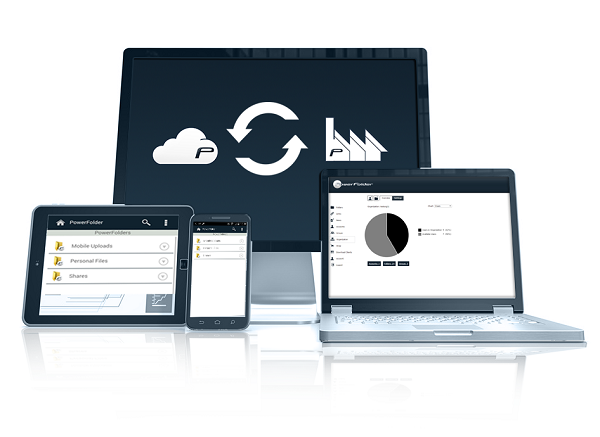
推荐几款文件同步的软件,让文件同步不在成为难事。文件同步软件是一类关于电脑各种文件同步的软件,可以在指定的两个文件夹之间进行单向或双向的同步,同时也能满足用户实现硬盘之间、硬盘与移动存储设备之间的备份与同步。下面为大家推荐几款文件同步的软件,让大家在工作和生活中能够体验到文件传输软件带来的效率。
1、FileGee个人文件同步备份系统
FileGee个人文件数据备份系统是一款优秀的文件同步与备份软件。FileGee数据备份软件集文件备份、同步、加密、分割于一身。协助个人用户实现硬盘之间,硬盘与移动存储设备之间的备份与同步。强大的容错功能和详尽的日志、进度显示,更保证了备份、同步的可靠性。高效稳定、占用资源少的特点,充分满足了用户的需求。不需要额外的硬件资源,便能搭建起一个功能强大、高效稳定的全自动备份环境,是一种性价比极高的选择。
2、微软网盘SkyDrive
微软网盘SkyDrive已更名为onedrive(onedrive客户端),在任何设备上随时使用onedrive(onedrive客户端)。在您的Windows电脑或Mac上使用 OneDrive,以在包括台式计算机、平板电脑和移动电话在内的所有常用设备上访问您的常用内容。将电脑上的重要文件与onedrive.com 保持同步。微软网盘onedrive是管理与分享你的文档、照片和视频的最佳个人云存储服务,你几乎可以通过任何设备来访问这些文件。
3、itools
itools官方下载的itools.exe是一款非常好的iphone手机管理软件,支持设备系统ios 1.0 至ios 5.1,操作简单,尤其适合iphone菜鸟们使用,很多使用iphone的童鞋不会更改iphone铃声或者壁纸,也不会下载软件及音乐、电影等,有了这款软件一切都会帮你实现。将iphon11连接电脑后在itools主界面就可以看到iphone11相关信息,包话是否越狱,购机时间、内存大小等。
4、360云盘同步版
360云盘同步版是奇虎360公司推出的在线云储存软件,无需U盘,360云盘可以让您的照片,文档、音乐、视频、软件、应用等各种内容,随时随地触手可及,永不丢失。360云盘同步版客户端除了提供最基本的文件上传下载服务外,还提供实时文件同步备份功能,您只需将文件放到360云盘目录,360云盘同步版官方下载的360云盘程序将自动帮您上传这些文件至360云盘云存储服务中心,同时当您在其它电脑登录云盘时自动同步下载到新电脑,实现多台电脑的文件同步。
5、镭速文件同步软件
镭速具备出色的文件同步性能和效率,克服传统数据同步工具的各种局限性,通过WAN与LAN进行快速和安全数据同步。镭速能够支持智能识别文件更新状态,有效避免相同文件的再次传输,减少不必要的同步,提升效率。
本文地址:https://www.raysync.cn/news/post-id-404 ,镭速大文件传输软件,高速传输系统,提供ftp传输加速服务,文件同步传输,企业级大文件传输协议,解决大数据传输,跨境传输,跨国大文件传输慢的问题,帮助企业提高传输效率。

相信很多人都会用到这样的问题,在工作中,都会遇到文件同步的情况,而且每次修改的文件较多的话,人工对比是一件很不好的事情,这时候就需要一些文件同步工具了,尤其是双向的文件同步工具。
那么文件同步软件有哪些呢?下面为大家整理了一些文件同步工具的测评,让我们以来学习一下这些文件同步软件的功能点吧。
1、最早国产的DiffSync
DiffSync,简称DiffSync。DiffSync是一个文件差异同步专家,他功能强大可以根据文件的大小,创建时间,修改时间,访问时间,文件属性等,进行对比,根据对比结果,进行差异同步。特有的高性能算法,让文件对比,变得如此快速。超快的文件复制功能,让大量文件同步,变的如此轻松。
2、FastCopy
是一款 Windows 平台上最快的文件复制、删除软件,它支持 UNICODE 和超过 MAX_PATH (260 个字符)的文件路径名,由一家日本公司开发,同时支持简单的文件同步功能。
3、FreeFileSync
FreeFileSync是一个文件夹比较和同步软件,可以创建和管理所有重要文件的备份副本。FreeFileSync无需每次都复制每个文件,而是确定源文件夹和目标文件夹之间的差异,并仅传输所需的最少数据量。FreeFileSync是开放源代码软件,可用于Windows,macOS和Linux。
4、GoodSync
实时和自动数据复制,可在多个目标和平台之间进行单向或双向同步。 GoodSync 是一种简单和可靠的文件备份和文件同步软件。它会自动分析、同步,并备份您的电子邮件、珍贵的家庭照片、联系人、MP3歌曲,财务文件和其他重要文件本地-之间的台式机,笔记本电脑,服务器,外部驱动器,以及Windows Mobile设备,以及通过FTP远程,网友的WebDAV等等。
5、Allway Sync
Allway Sync是一款Windows 文件同步软件。它可以在几个文件夹之间进行文件同步,自动将更新的文件覆盖几个同步文件夹中的旧文件。Allway Sync 正是这样一款免费易用的 Windows 文件同步软件,它可以让电脑内几个不同文件夹之间互相同步,而且也能与网络邻居、FTP、WebDAV、移动硬盘等文件夹进行同步,功能强劲。它支持 XP~Win10 系统,并且支持中文。
6、PathSync 是一款目录文件同步工具
PathSync可以分析两个目录,并向用户显示目录之间的差异列表。用户可以选择应执行的操作(要覆盖的文件,要删除的文件,要忽略的文件),并允许PathSync进行同步。
7、Raysync 是一款数据实时同步软件
文件同步功能是镭速传输软件的一大特色,文件智能双向同步,释放用户双手,同时也是在间接为数据做好数据备份。
注意:为方便企业文件管理,若要使用该同步功能,需要管理员在服务器后台管理的用户信息-配置-允许使用同步任务的权限,相关用户才能够使用文件同步功能。
如何使用镭速传输软件的文件同步功能?以下为操作详解:
1)点击顶部【创建同步目录任务】按钮;
2)弹出新建同步目录弹框;
3)填写同步任务“名称”,如‘’test‘’;
4)点击“源地址”的【预览】按钮;
5)选择想要同步上传的目录,点击【选择文件夹】按钮;
6)点击“目标地址”的【预览】按钮;
7)选择需要同步上传到的镭速服务器目录,默认为服务器个人主目录,点击【确定】按钮;
8)选择该同步目录任务启动时间,有两种设置选择;
A.选择“每隔XX秒/分/时”
在输入框内输入间隔时间,在下拉框可选择时间单位。如设置60秒,则该同步任务会每间隔60秒启动同步任务
B. 选择“每日XX点XX分”启动同步任务
在输入框可输入时间,例如每日17:17 ,则该同步任务会在每日的17:17分启动同步
9)选择完时间设置,点击【确定】按钮,该同步任务创建成功
在客户端的“传输列表”->“同步目录任务”即可查看同步上传目录的任务;
本文地址:https://www.raysync.cn/news/post-id-403 ,镭速传输提供一站式文件传输加速解决方案,旨在为IT、影视、生物基因、制造业等众多行业客户实现高性能、安全、稳定的数据传输加速服务。传统文件传输方式(如FTP/HTTP/CIFS)在传输速度、传输安全、系统管控等多个方面存在问题,而镭速文件传输解决方案通过自主研发、技术创新,可满足客户在文件传输加速、传输安全、可管可控等全方位的需求。
热搜关键词
udp传输大数据|服务器数据迁移|高速文件传输解决方案|FTP传输|aspera替代方案|跨境传输|传输系统|传输数据|远程传输|数据迁移|大文件传输解决方案|大数据传输|跨国文件传输|远程大文件传输|高速传输|加速传输|文件共享传输|文件数据|文件共享|传输大文件|数据传输软件|TLS|媒体行业|传输文件|跨境数据传输|文件传输|影视传输|文件传输系统|数据同步|同步传输|小文件传输|安全文件传输|发送大文件|共享文件|mft|sftp|ftps|aes|数据管理|文件直传|快速文件传输|电子邮件文件传输|传输解决方案|超大文件传输|文件传输软件|文件同步|文件同步软件|大数据传输|文件传输工具|文件传输协议|安全文件同步|高速文件传输|高速传输软件|传输软件|SD-WAN|极速传输|远程办公|外贸行业|文件管理|云计算|云存储|安全传输|网络|高速缓存|SOCKS5|断点续传|aspera|高速传输协议|传输加密|高可用|跨国传输|文件同步传输|高速数据传输|企业级文件传输软件|大文件传输软件|tcp传输|传输协议|AD域|LDAP|数据传输|镭速传输|镭速云传|文件传输|大文件传输|文件管理平台|镭速软件|镭速|镭速云|文件传输解决方案|跨境文件传输|点对点传输|数据交换|企业网盘私有化部署|UDP文件传输工具|文件分享|企业大文件传输|海量文件传输|内网文件传输工具|私有化部署|ftp传输替代方案|跨网文件交换|替代FTP|文件传输校验|远距离传输大型文件|快速传输大文件|文档安全外发|局域网文件传输工具|内外网文件交换